Gerade in der Gaming-Szene ist der Display-Lag bzw. Input-Lag bei Monitoren immer wieder ein großes Thema. – Verständlich, denn je nachdem wie der Input-Lag beim jeweiligen Gaming-Monitor oder auch Fernseher ausfällt, hat man im Spiel einen kleinen Vorteil oder Nachteil. Das ist vor allem bei E-Sports Titeln der Fall.
Dieser sogenannte Input-Lag wird gerne auch mit der Monitor-Reaktionszeit verwechselt. In diesem Beitrag erklären wir, was es mit dem Input-Lag wirklich auf sich hat und warum die ganze Thematik viel komplizierter ist, als sie erscheint.
Außerdem führen wir einige gängigen Methoden auf, mit denen man den Input-Lag bei PC-Bildschirmen und Fernsehern testen bzw. messen kann.
Was ist der Input-Lag überhaupt?
Der Input-Lag beschreibt, wie viel Zeit eine Eingabe z. B. durch einen Mausklick benötigt, um als Frame auf dem Monitor sichtbar zu werden.
Kurz gesagt ist der Input-Lag also die Latenz zwischen einer Eingabe und dem daraus resultierenden Bild auf dem Bildschirm oder Fernseher. Diese Latenz wird in der Regel in Millisekunden (ms) gemessen.

Wenn man also nun mit einem Gaming-Setup spielt, das einen geringeren Input-Lag als das Setup des Gegners hat, dann hat man dem Gegner gegenüber einen kleinen Vorteil, da das Spielgeschehen früher auf dem eigenen Monitor gesehen werden kann.
Aus diesem Grund ist ein geringer Input-Lag also primär für Gamer, hier speziell für E-Sportler relevant.
Für die breite Masse der Gamer wird der Input-Lag kaum von Bedeutung sein, da sich der Input-Lag bei modernen Monitoren und Setups oftmals nur im niedrigen Millisekundenbereich befindet.
Eigentlich ganz einfach. – Könnte man meinen. Doch so einfach ist das mit dem Input-Lag nicht.
Es gibt keine Norm für den Input-Lag
Wie schon in der Einleitung angeteasert gibt es beim Verständnis vom Input-Lag ein großes Problem. Denn je nach Setup, kann der Input-Lag beim gleichen Monitor auch unterschiedlich ausfallen.
Beispiel: Benutzt man für sein Setup eine 250Hz-Maus, dann wird der insgesamt Input-Lag signifikant höher ausfallen, als bei dem gleichen Setup mit einer 1000Hz-Maus.
Dazu kommt noch, dass neben der Peripherie-Latenz (Maus oder Tastatur) noch die PC-Latenz und die eigentliche Display-Latenz betrachtet werden müssen.
Weil jedes PC-System unzählige Variablen, wie CPU, GPU, Sampling und Treiber hat, fällt je nach PC-System der Input-Lag unterschiedlich hoch oder niedrig aus.
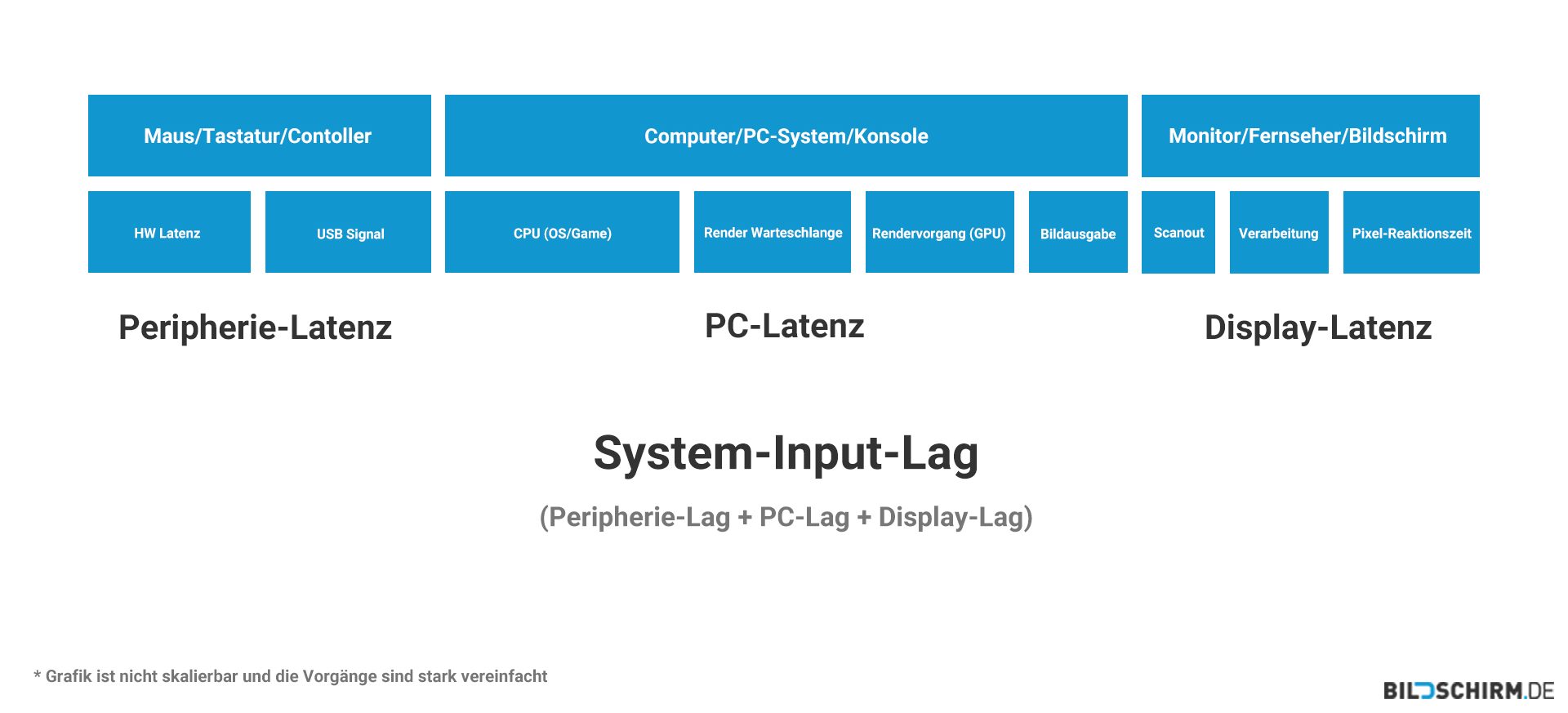
Das gilt übrigens auch für die Computerspiele, die gespielt werden. Jedes Spiel hat seine eigene Latenz. Darüber hinaus ist der Input-Lag auch von Variablen wie V-Sync, AMD FreeSync, G-Sync, VRR, HDR, Hertz, Auflösung, Interpolation und den FPS anhängig.
Selbst bei dem Kabel, das man für die Verbindung zwischen Bildschirm und Grafikkarte benutzt ist, ist je nach Kabeltyp (z. B. HDMI und Display-Port) eine Abweichung in der Latenz zu erwarten.
Dementsprechend kann man auch nicht sagen, dass es nur den einen „Input-Lag“ gibt.
Deshalb ist es auch so schwierig an genaue Daten zum Input-Lag heranzukommen, weil nicht nur zu viele verschiedene Variablen involviert sind, sondern auch weil es die unterschiedlichsten Messmethoden gibt. – Doch dazu später mehr.
Abgrenzung von (System) Input-Lag und Display-Lag
Da der Begriff Input-Lag eigentlich nur die Zeitspanne zwischen dem Senden eines elektrischen Signals und dem Auftreten des daraus resultierenden Ereignisses beschreibt, wird der Input-Lag bei Bildschirmen oft beliebig interpretiert.
Aus diesem Grund ist es für uns wichtig, dass wir zwischen diesen beiden Begriffen ausreichend differenzieren.
Wie schon oben in der Grafik aufgeführt, beschreibt der Display-Lag die Latenz, die zwischen dem Videosignal (z. B. einer GPU) und dem fertig dargestellten Bild auf dem Display des Monitors.
Diese Display-Latenz setzt sich aus dem Scanout, der Verarbeitung und der Pixel-Reaktionszeit zusammen.
Zwar kann man diesen Display-Lag auch als eine Art Input-Lag bezeichnen, aber um möglicher Verwirrung vorzubeugen, empfehlen wir die Bezeichnungen System-Lag und Display-Lag klar voneinander abzugrenzen.
Auf Bildschirm.de behandeln wir den allgemeinen Input-Lag als die Zeitspanne (Eingangsverzögerung), die zwischen einer Eingabe (z. B. durch einen PS5-Controller) und dem fertigen Frame auf dem Display liegt.
Bei den begriffen „Input-Lag beim Monitor“ oder „Monitor-Input-Lag“ ist der Display-Lag gemeint.
Input-Lag bei aktuellen Monitoren und Fernsehern
Glücklicherweise sind die Zeiten, bei denen PC-Monitore einen hohen, für uns spürbaren Display-Lag haben vorbei.
Bestenfalls möchte man als Gamer einen Monitor-Input-Lag von unter 15 ms haben. Ab 5 ms ist laut Rtings.com ein spürbarer Unterschied zu erkennen.
Wir haben bisher keinen einzigen Monitor getestet, bei welchem der Display-Lag im komplett inakzeptablen Bereich liegen würde.
Das liegt vor allem daran, dass sich der Trend bei Gaming-Monitoren zu immer höheren Bildwiederholfrequenzen bewegt. Bei einem 144Hz-Monitor aktualisiert sich das Bild ungefähr alle 6,9 ms, dementsprechend niedriger fällt auch der Display-Lag aus.
Seit neustem sind sogar Gaming-Monitore mit 360Hz Bildfrequenz erhältlich, die ihr Bild alle ~ 2,7 ms aktualisieren können.
Anders sieht das leider bei Fernsehern aus. Hier fallen die Display-Latenzen oftmals signifikant schlechter aus und betragen gerne mal 40 bis 100 ms.
Zwar bieten einige Hersteller wie Samsung auch spezielle Gaming-Modi an, doch bis jetzt gibt es nur sehr wenige LCD-TV-Geräte die mit dem Display-Lag von aktuellen Gaming-Monitoren mithalten können.
OLED-Fernseher wie der LG CX9 machen hier mit 13,6 ms allerdings einen guten Anfang.
Input-Lag verringern – Das kannst du tun
Die wahrscheinlich effektivste Methode, den Input-Lag zu verringern, ist die Vertikale Synchronisation, also V-Sync zu deaktivieren. Schon alleine dadurch sollte sich der insgesamte Input-Lag deutlich verbessern lassen.
Zusätzlich kann sollte man Optionen wie eine HDR-Wiedergabe, dynamischen Kontrast oder HDRP deaktivieren, da sich diese alle negativ auf den Input-Lag auswirken können.
Darüber hinaus kann das Ausschalten von Nvidia G-Sync und AMD FreeSync auch kleine Input-Lag-Verbesserungen bewirken, allerdings sind diese erfahrungsgemäß wirklich als minimal zu bewerten.
Einer der wichtigsten Hebel beim Reduzieren vom Input-Lag ist das Erhöhen der Frameraten bzw. das Anpassen der FPS-Limits im Spiel. Dass man In-Game bestenfalls so viel FPS erreichen sollte wie der Monitor Hertz hat, ist ein Irrtum und wird auch von unseren Input-Lag-Tests sowie von den Kollegen von PCGH widerlegt.
Außerdem kann bei einigen Bildschirmen, vor allem aber bei Fernsehern das Aktivieren von dem Gaming-Modus (falls vorhanden) deutliche Verringerungen im Input-Lag erzielen. Die meisten modernen Fernseher wechseln beim Betrieb über z. B. eine Playstation 5 zwar oft automatisch in einen Gaming-Modus, dennoch ist das auf alle Fälle eine Option, die überprüft werden sollte.
Input-Lag Test – Die Messmethoden im Überblick
Da es, wie bereits erwähnt, keine Norm für den Input-Lag und dessen Messmethoden gibt, fallen auch die verschiedenen Messmethoden in ihren Ergebnissen stark unterschiedlich aus.
Wir haben die gängigsten Messtechniken, mit welchen man den Input-Lag eines Monitors messen kann, für dich aufgelistet und erklärt.
Stoppuhr und CRT-Monitor
Diese Methode ist wahrscheinlich die simpelste, aber ungenauste Methode, um den Display-Lag eines Bildschirms zu bestimmen.
Zum Aufbau benötigt man einen CRT-Monitor bzw. einen Röhrenmonitor (Kathodenstrahlröhrenbildschirm).
Diesen CRT-Monitor schließt man nun an derselben Grafikkarte an, an welcher der LCD-Monitor angeschlossen ist, dessen Input-Lag man bestimmen möchte. (Alternativ kann man anstelle des CRTs einen Monitor, dessen Input-Lag schon bekannt ist, verwenden.)
Nun lässt man eine Stoppuhr mit Millisekunden-Anzeige auf den Bildschirm laufen und schaltet den Klonen-Modus ein, sodass auf jedem der beiden Monitore das exakt gleiche Bild dargestellt wird.
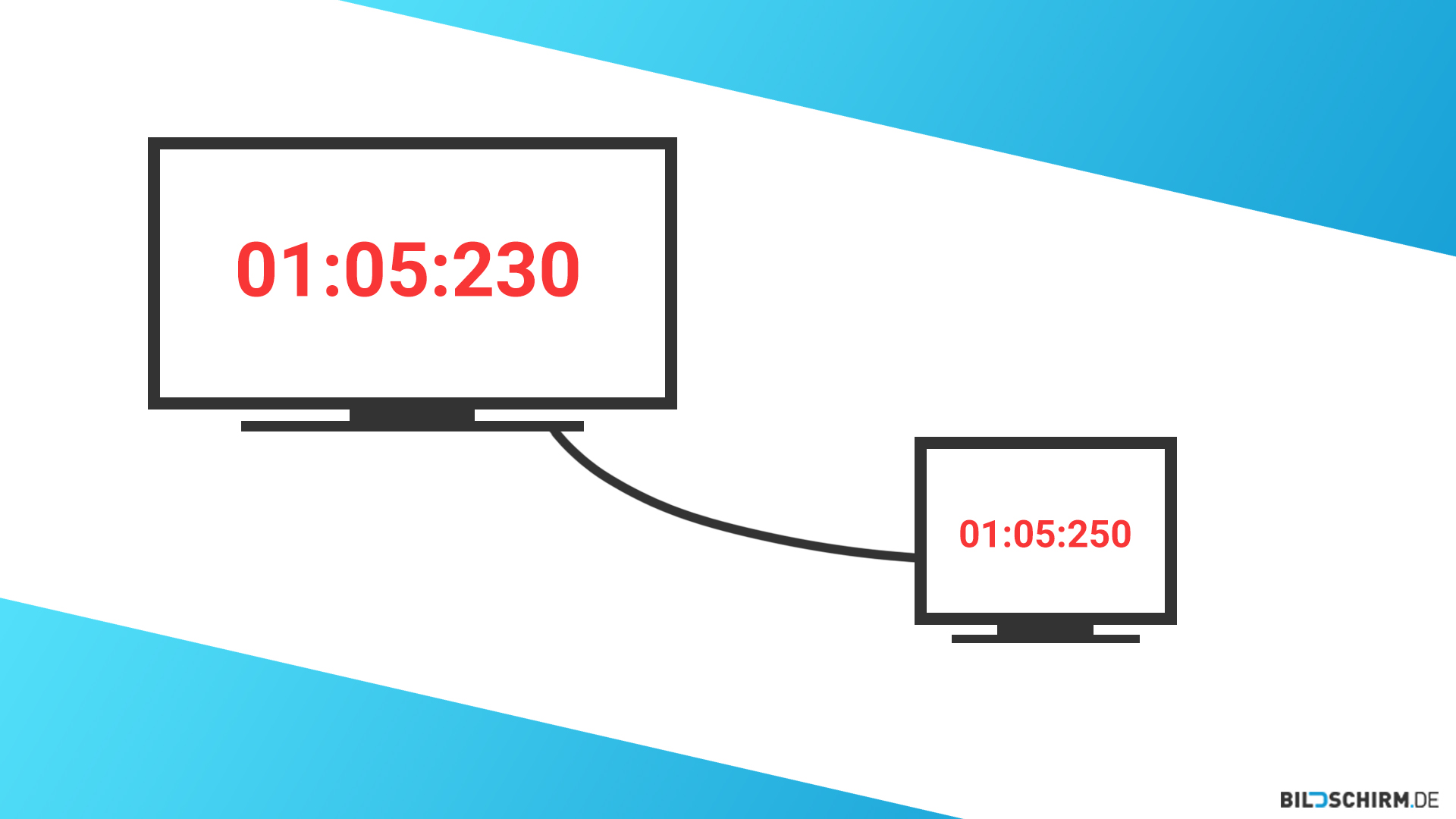
Das Programm zur Stoppuhr kann man hier herunterladen oder einfach im Browser abspielen lassen. Jedoch hat auch jeder Browser noch zusätzlich eine Latenz.
Nun fotografiert man die beiden Bildschirme nebeneinander ab und es sollte eine kleine Differenz auf der Stoppuhr erkennbar sein.
Beispiel: Die Stoppuhr auf dem Röhrenmonitor zeigt 01:05:250 (min/s/ms) an und auf dem LCD-Monitor ist ein Wert von 01:05:230 zu erkennen. Das würde dann einen Input-Lag von 20 ms ergeben.
Leider ist diese Messmethode vergleichsweise ungenau und von zu vielen Variablen beeinflussbar. Ob die Grafikkarte die beiden Bildsignale auch gleichzeitig ausgibt, ist fraglich.
Trotzdem kann man sich einen groben Eindruck vom Display-Lag des jeweiligen Monitors machen, deshalb haben wir diese Methode auch erst erwähnt.
SMTT 2.0 – Besser als die Stoppuhr-Methode
Der Name SMTT steht für „Small Monitor Test Tool“ und ist ein kleines selbst entwickeltes Programm von Thomas Thiemann. Das Tool umfasst eigentlich noch viele weitere Anwendungen zum Testen von LCD-Monitoren, doch wir beziehen uns hier primär auf das Display-Lag-Tool.
Im Prinzip funktioniert es fast genauso wie die zuvor genannte CRT-Methode. Allerdings läuft das Tool ohne V-Sync und kann die Stoppuhr in bis zu 1000Hz aktualisieren, wodurch viel genauere Ergebnisse möglich sind. (Für unsere Monitor-Testberichte auf Bildschirm.de verwenden wir neben den Leo-Bodnar-Tool ebenfalls auch das SMTT 2.0.)
Wie SMTT 2.0 genauer funktioniert und was das Tool noch alles kann, hat Thomas Thiemann selbst in einem Interview (Reupload auf TFT Central) erläutert.
Input-Lag Tester von Leo Bodnar
Der Input-Lag-Tester von Leo Bodnar ist regelrecht eine kleine Revolution zum Bestimmen des Input-Lags von einem Monitor oder Fernseher.
Alles, was man hierzu machen muss, ist das Tool per HDMI-Kabel an den gewünschten Monitor anzuschließen und den Knopf auf der Oberfläche des Tools zu betätigen. Nun sendet der Input-Lag-Tester ein Videosignal an den Monitor/TV.
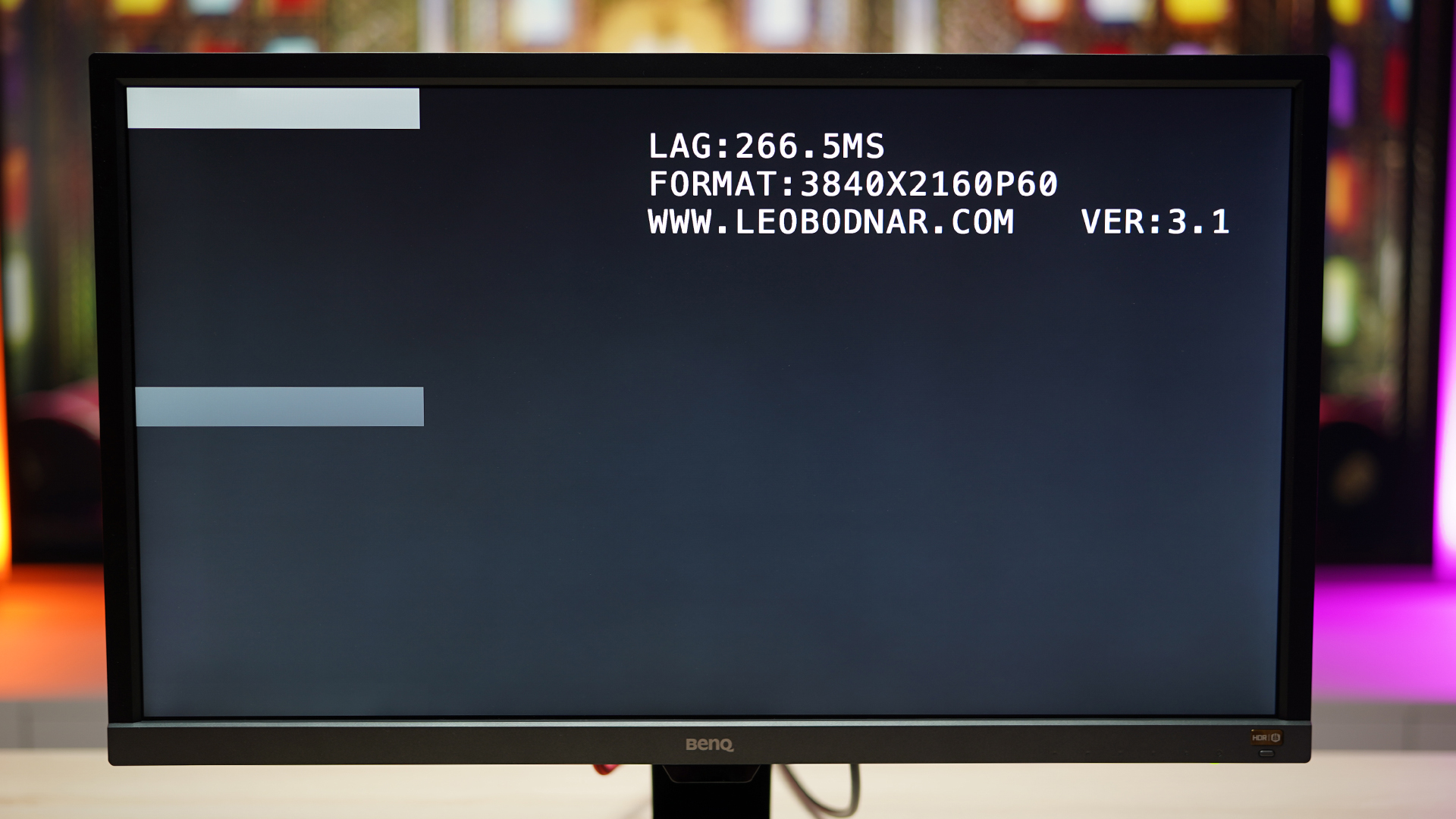
Anschließend sollten 3 flackernde weiße Balken, jeweils oben, mittig und unten auf dem Display sichtbar sein. Nun hält man die kleine Öffnung am Test-Tool auf einen der aufleuchtenden Balken.
Durch die Öffnung erreicht dieses Aufleuchten dann einen Lichtsensor, welcher das Signal dann anschließend in ein Videosignal umwandelt und den Input-Lag in beinahe (laut Blur Busters ca. 3 ms) Echtzeit auf dem Bildschirm anzeigt.

Der Grund warum die Latenz an den 3 verschiedenen stellen gemessen werden sollte ist der, dass ein Monitor sein Bild in der Regel von oben nach unten aktualisiert. Dementsprechend besser fällt der Display-Lag am oberen weißen Balken aus und entsprechend schlechter am unteren Balken.
Aktuell ist das Tool in 2 Varianten verfügbar, dem normalen Input-Lag-Tester, mit welchem man auf eine Auflösung von 1080p bei max. 60Hz limitiert ist.
Dann gibt es noch den 4K-Input-Lag-Tester. Mit diesem können auch Monitore mit nativen Bildschirmauflösungen von 2160p bei max. 60Hz gemessen werden.

Der Nachteil ist, dass man bei beiden Modellen nur den Input-Lag bei maximal 60Hz messen kann. Möchte man also den Display-Lag von einem Bildschirm mit nativer Auflösung von 1080p und 144Hz messen, dann sollte man auf eine andere Methode zurückgreifen.
Trotzdem benutzen wir aktuell beide der Leo-Bodnar-Tools für unsere Monitor-Tests, da wir so zuverlässig und schnell den Display-Lag von Monitoren mit 60Hz Bildfrequenz bestimmten können.
Aktuell sind beide Display-Lag-Tester auf Leobodnar.com erwerbbar.
Latenz mit Fotodiode/Lichtsensor und Oszilloskop messen
Wenn man noch genauere Werte messen möchte und keinerlei Kosten für ein teures Oszilloskop scheut, dann ist diese Methode die beste Wahl.
Zusammen mit einem Fotosensor wird, ähnlich wie beim Leo-Bodnar-Tool, ein Lichtsignal wahrgenommen und mit Hilfe des Oszilloskops auslesbar gemacht. Hiermit könnte man nicht nur den Display-Lag bestimmen, sondern man könnte auch noch die Pixel-Reaktionszeit relativ zuverlässig messen.
Wenn du mehr über diese Messmethode erfahren willst, dann empfehlen wir dir den Artikel von Thomas Thiemann dazu auf Prad.de durchzulesen, dort ist der Vorgang sehr ausführlich und detailreich aufgezeigt.
Nvidia LDAT – Latency Display Analysis Tool
Das „LADT“ (Latency Display Analysis Tool) ist ein spezielles Tool, dass das Messen von Display- und System-Latenzen vereinfachen soll.
Zudammen mit dem ebenfalls von Nvidia entwickelten „PCAT“ (Power Capture Analysis Tool) konnten seit Q3-Q4 2020 einige Reviewer und Testmagazine in den Genuss kommen, dieses Tool auszutesten.
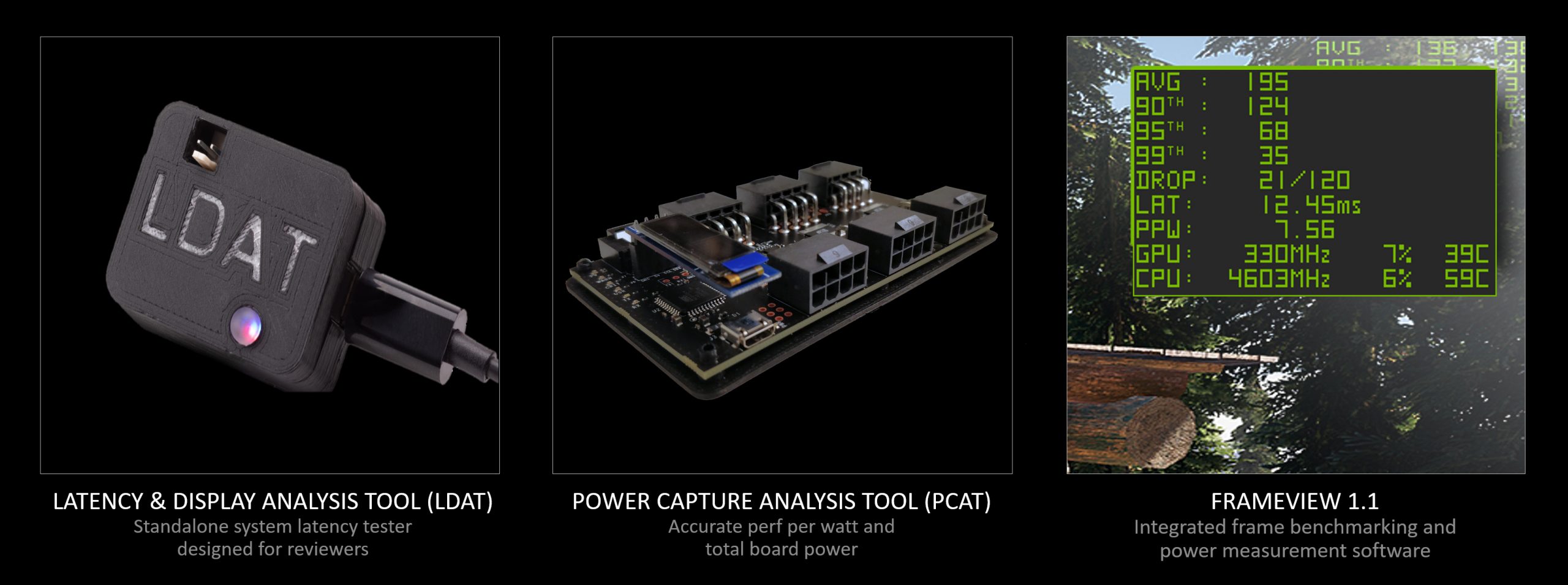
Außerdem soll das LADT in den neuen 360Hz-Monitoren, wie dem Acer Predator X25 integriert sein. Mehr Infos dazu sind auf der Nvidia-Website zu finden.
Display-Lag mit Maus und Highspeed-Kamera testen
Eine weitere und praxisnähere Möglichkeit um den Lag zu bestimmen, ist die Methode mit der Highspeed-Kamera. Magazine wie PCGH haben bzw. benutzen ebenfalls diese Methode.
Hier wird ein LED-Licht mit Batterie in den Schaltkreis einer 1000Hz Maus eingebaut. Das Ziel ist, dass das LED-Licht bei betätigen der Maustaste ohne Latenz aufleuchtet, um Referenz für die Kamera zu haben.
Dann nimmt man z. B. im Spiel CS:GO den Monitor und das LED-Licht mit einer Highspeed-Kamera auf. Anschließend betätigt man die Maustaste, welche die LED zum leuchten bringt und In-Game eine Aktion (z. B. das Abfeuern) verursacht.
Die Zeitspanne die zwischen den Aufleuchten der LED und dem ersten Frame der Aktion auf dem Display, ist unser Input-Lag.
Anschließend zählt man, im Video-Editor-Programm der Wahl, wie viele Frames zwischen dem Aufleuchten der LED und dem ersten Frame auf dem Bildschirm liegen.
Beispiel: Zählt man 8 Frames, dann teilt man diese durch die Framerate der Kamera z. B. 960 FPS und multipliziert den daraus resultierenden Wert um den Faktor 1000.
Formel: (8/960)*1000 oder (Frame-Abstand/FPS der Kamera)*1000
Hier gilt: je höher die Framerate der Kamera, desto genauer das Endergebnis. Um ein Ergebnis millisekundengenau zu bestimmen, sollte die Kamera bis zu 1000 Bilder in der Sekunde aufnehmen können.
Hat man eine Kamera mit 960 FPS, wie z. B. die vieler aktueller Smartphones, dann kann man immerhin Ergebnisse auf bis zu 1,046 ms genau bestimmen.
Um genauere Ergebnisse zu erhalten, sollte man den Vorgang ca. 30 bis 50 mal wiederholen und einen Durchschnittswert errechnen.
Wie man die eigene Maus entsprechend modifizieren kann, wird in diesem YouTube-Video sehr gut demonstriert:
Hat man keine Möglichkeit seine Maus mit einer LED zu modifizieren, dann könnte man diese Variante zurückgreifen. Für diesen Input-Lag-Tester braucht man keine zusätzliche Hardware, denn es ist eigentlich nur ein Programm, dass per Mausklick die Numlock-LED auf der Tastatur zum leuchten bringt.
Allerdings sollte erwähnt sein, dass je nach Tastatur zwischen den Klicken der Maus und dem Aufleuchten der LED auf der Tastatur eine gewisse Zeitspanne liegt. Dementsprechend kann das Ergebnis auch stark verfälscht sein.
Das gilt übrigens auch für die Variante mit der modifizierten Maus, beide Methoden werden bei unterschiedlichen Testsystemen auch dementsprechend unterschiedliche Ergebnisse erzielen.
Welche ist die beste Messmethode?
Wichtig zu verstehen ist, dass es zum Testen von Monitor-Input-Lags keine Norm bzw. keinen Goldstandart gibt.
Entsprechend wichtig ist es auch zu verstehen, dass man die verschiedenen Messmethoden und ihre Ergebnisse nicht miteinander vergleichen kann, gerade weil auch die Funktionsweise und der Aufbau so unterschiedlich sind.
FAQ zum Input-Lag
-
Welcher Input-Lag für Gaming?Ein guter Gaming-Monitor sollte bestenfalls einen Input-Lag von unter 15 Millisekunden vorweisen können. Bei Fernsehern mit aktiviertem Gaming-Modus sind Latenzen von < 25 ms als Gamer erstrebenswert. Mit deaktiviertem oder nicht vorhandenem Gaming-Modus ist ein Display-Lag von < 40 ms akzeptabel.
-
Wie den Input-Lag bei Monitoren und Fernsehern verringern?Um den Input-Lag bestmöglich zu verringern, sollten Optionen wie V-Sync, HDR und dynamischer Kontrast bzw. dynamische Helligkeit deaktiviert werden. Darüber hinaus lässt sich der Input-Lag durch möglichst hohe Frameraten im Spiel und das Aktivieren von Gaming-Modi am Fernseher oder Monitor deutlich verbessern.


